win11连接移动硬盘无响应如何解决 win11识别不了移动硬盘怎么办
更新时间:2023-06-22 16:33:20作者:yang
win11连接移动硬盘无响应如何解决,Win11系统在使用过程中,有时会出现连接移动硬盘无响应或者识别不了移动硬盘的情况,这给用户的使用带来了很多不便,要解决这个问题,我们需要从多个方面入手,包括检查硬件是否正常、更新系统驱动、清除病毒等。下面我们就来一一探讨这些解决方法,帮助大家轻松应对Win11连接移动硬盘无响应和识别不了移动硬盘的问题。
具体方法:
1、鼠标右键单击windows11此电脑,选择管理,进入页面。
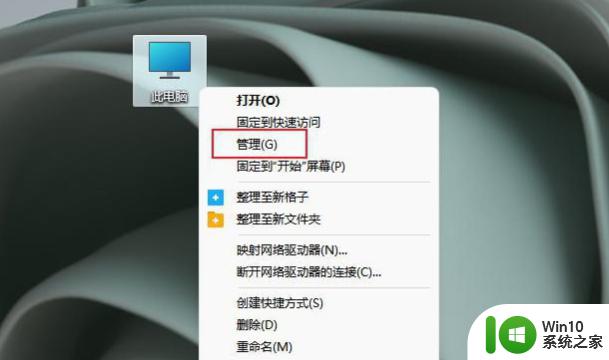 2、单击设备管理器,展开通用串行总线控制器。找到任意一个USB Root Hub并右键单击它,选择禁用设备。
2、单击设备管理器,展开通用串行总线控制器。找到任意一个USB Root Hub并右键单击它,选择禁用设备。
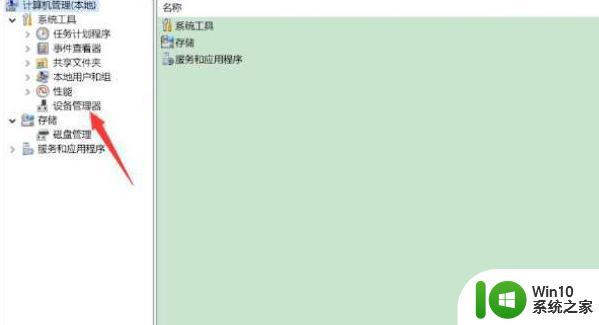
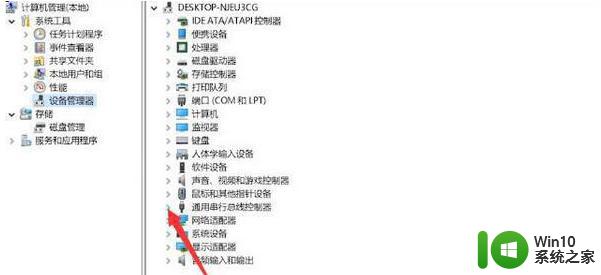
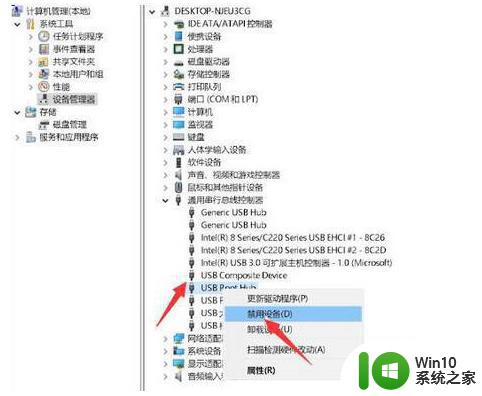 3、弹出提示框中,单击是。再次右键单击该设备,选择启用设备,最后重新插入usb即可。
3、弹出提示框中,单击是。再次右键单击该设备,选择启用设备,最后重新插入usb即可。
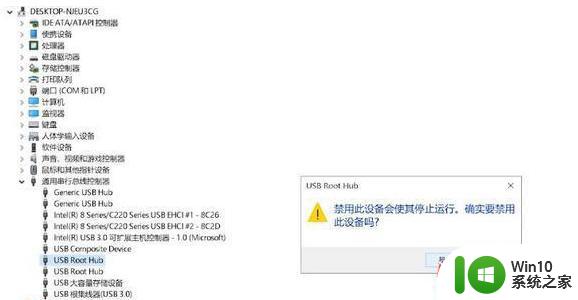
以上是win11连接移动硬盘无响应解决方法的全部内容,如果您遇到此类问题,请按照本文的方法解决,我们希望这篇文章对您有所帮助。
win11连接移动硬盘无响应如何解决 win11识别不了移动硬盘怎么办相关教程
- win11找不到移动硬盘如何解决 win11找不到移动硬盘怎么办
- win11系统无法识别移动硬盘的解决方法 Win11系统插入移动硬盘无法识别的原因是什么
- win11电脑插入移动硬盘没反应不不识别修复方法 Win11电脑插入移动硬盘没有反应怎么办
- win11连接移动硬盘没反应如何解决 win11 移动硬盘没反应怎么办
- win11移动硬盘插电脑不显示解决方法 win11移动硬盘插上电脑不识别怎么解决
- win11硬盘显示不出来如何解决 win11无法识别硬盘怎么办
- win11机械硬盘无法识别处理方法 win11机械硬盘不识别怎么办
- Win11移动硬盘老是无法安全弹出的两种解决方法 Win11移动硬盘弹出失败的原因
- 怎么给移动硬盘设置密码 win11 win11移动硬盘如何加密设置密码
- win11硬盘弹不出去怎么办 Win11系统移动硬盘无法安全弹出解决方法
- win11把别的盘改为系统盘 Win11系统盘迁移到另一个硬盘步骤
- win11不识别u盘的解决方法 win11识别不了u盘怎么办
- win11系统启动explorer.exe无响应怎么解决 Win11系统启动时explorer.exe停止工作如何处理
- win11显卡控制面板不见了如何找回 win11显卡控制面板丢失怎么办
- win11安卓子系统更新到1.8.32836.0版本 可以调用gpu独立显卡 Win11安卓子系统1.8.32836.0版本GPU独立显卡支持
- Win11电脑中服务器时间与本地时间不一致如何处理 Win11电脑服务器时间与本地时间不同怎么办
win11系统教程推荐
- 1 win11安卓子系统更新到1.8.32836.0版本 可以调用gpu独立显卡 Win11安卓子系统1.8.32836.0版本GPU独立显卡支持
- 2 Win11电脑中服务器时间与本地时间不一致如何处理 Win11电脑服务器时间与本地时间不同怎么办
- 3 win11系统禁用笔记本自带键盘的有效方法 如何在win11系统下禁用笔记本自带键盘
- 4 升级Win11 22000.588时提示“不满足系统要求”如何解决 Win11 22000.588系统要求不满足怎么办
- 5 预览体验计划win11更新不了如何解决 Win11更新失败怎么办
- 6 Win11系统蓝屏显示你的电脑遇到问题需要重新启动如何解决 Win11系统蓝屏显示如何定位和解决问题
- 7 win11自动修复提示无法修复你的电脑srttrail.txt如何解决 Win11自动修复提示srttrail.txt无法修复解决方法
- 8 开启tpm还是显示不支持win11系统如何解决 如何在不支持Win11系统的设备上开启TPM功能
- 9 华硕笔记本升级win11错误代码0xC1900101或0x80070002的解决方法 华硕笔记本win11升级失败解决方法
- 10 win11玩游戏老是弹出输入法解决方法 Win11玩游戏输入法弹出怎么办
win11系统推荐
- 1 win11系统下载纯净版iso镜像文件
- 2 windows11正式版安装包下载地址v2023.10
- 3 windows11中文版下载地址v2023.08
- 4 win11预览版2023.08中文iso镜像下载v2023.08
- 5 windows11 2023.07 beta版iso镜像下载v2023.07
- 6 windows11 2023.06正式版iso镜像下载v2023.06
- 7 win11安卓子系统Windows Subsystem For Android离线下载
- 8 游戏专用Ghost win11 64位智能装机版
- 9 中关村win11 64位中文版镜像
- 10 戴尔笔记本专用win11 64位 最新官方版